เพิ่มหรือเปลี่ยนแปลงขีด จำกัด ขนาดไฟล์แนบสูงสุดใน Outlook ได้อย่างรวดเร็ว
Kutools สำหรับ Outlook
ใน Outlook เมื่อคุณเพิ่มสิ่งที่แนบมาเกิน 20 MB ซึ่งเป็นขีด จำกัด ขนาดไฟล์แนบสูงสุดเริ่มต้น Outlook จะเตือนคุณด้วยข้อมูลตามภาพด้านล่างที่แสดงใน Outlook 2013 หรือเวอร์ชันที่ใหม่กว่า Kutools สำหรับ Outlook's ขนาดไฟล์แนบสูงสุด ตัวเลือกสามารถเพิ่มหรือเปลี่ยนแปลงขีด จำกัด ขนาดไฟล์แนบสูงสุดได้อย่างรวดเร็วตามที่คุณต้องการ
เปลี่ยนขนาดไฟล์แนบสูงสุดเป็นไม่ จำกัด
กับ Kutools สำหรับ Outlook's ขนาดไฟล์แนบสูงสุด คุณสามารถกำหนดขนาดไฟล์แนบสูงสุดได้ไม่ จำกัด
Kutools สำหรับ Outlook: ด้วย Add-in ของ Outlook ที่มีประโยชน์มากกว่า 100 รายการให้ทดลองใช้ฟรีโดยไม่มีข้อ จำกัด ใน 60 วัน Get it Now.
1. เปิดใช้งาน Outlook แล้วคลิก Kutools > Options. ดูภาพหน้าจอ:

2. จากนั้นในการ popping Options ไดอะล็อกภายใต้ ผลิตภัณฑ์อื่นๆ แท็บพิมพ์ 0 ลงในช่องข้อความด้านล่าง ขนาดไฟล์แนบสูงสุด. ดูภาพหน้าจอ:
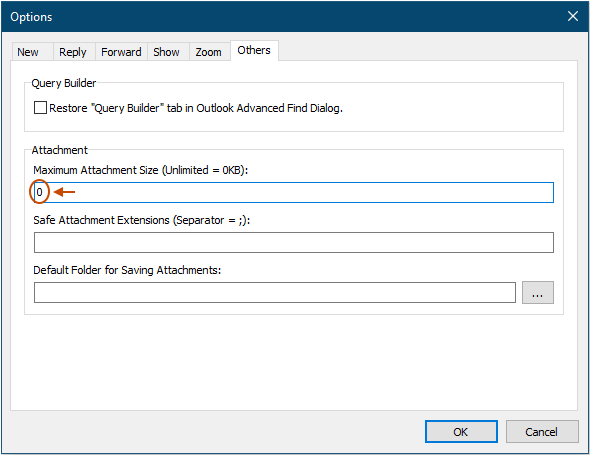
3 คลิก OKที่ Kutools สำหรับ Outlook กล่องโต้ตอบเตือนให้คุณเริ่มโปรแกรม Outlook ใหม่สำหรับการตั้งค่าใหม่ ดูภาพหน้าจอ:
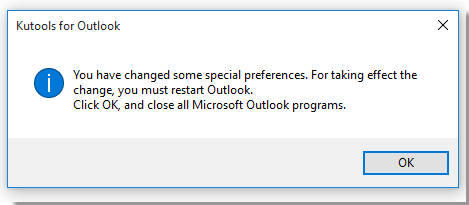
4 คลิก OK เพื่อปิดกล่องโต้ตอบและเริ่ม Outlook ใหม่ ตอนนี้คุณสามารถเพิ่มไฟล์แนบได้โดยไม่ จำกัด ขนาดในการนวด
เพิ่มขนาดไฟล์แนบสูงสุดตามที่คุณต้องการ
หากคุณแค่ต้องการเพิ่มขนาดไฟล์แนบสูงสุดที่ จำกัด ในขณะที่แทรกไฟล์แนบในข้อความคุณสามารถทำได้ตามขั้นตอนต่อไปนี้:
1. เปิดใช้งาน Outlook คลิก Kutools > Options. ดูภาพหน้าจอ:

2. และภายใต้ ผลิตภัณฑ์อื่นๆ ของกล่องโต้ตอบที่โผล่ออกมา ให้พิมพ์ขนาดไฟล์แนบสูงสุดใหม่ที่คุณต้องการลงในกล่องข้อความด้านล่าง ขนาดไฟล์แนบสูงสุด. ตัวอย่างเช่น ที่นี่ ฉันจะเพิ่มขนาดไฟล์แนบสูงสุดเป็น 30 MB โดยการพิมพ์ 30720 ลงในกล่องข้อความ ดูภาพหน้าจอ:
เคล็ดลับ: ที่นี่หน่วยของขนาดไฟล์แนบคือ KB หากคุณต้องการเปลี่ยนขนาดไฟล์แนบสูงสุดเป็น X MB คุณเพียงแค่พิมพ์ตัวเลข = X * 1024.
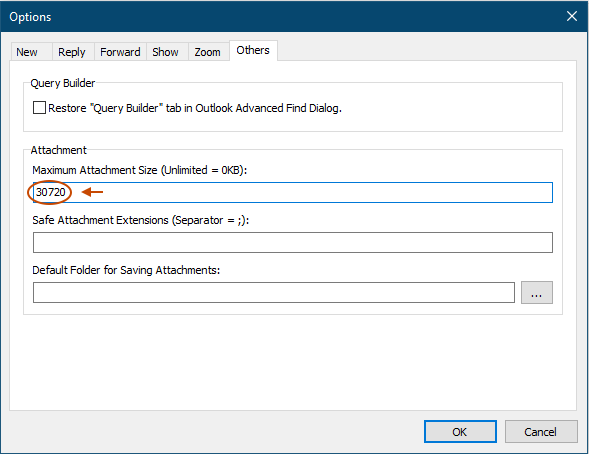
3 คลิก OKและกล่องโต้ตอบจะปรากฏขึ้นเพื่อเตือนให้คุณรีสตาร์ท Outlook เพียงแค่คลิก OK เพื่อปิด จากนั้นเริ่มโปรแกรม Outlook ใหม่
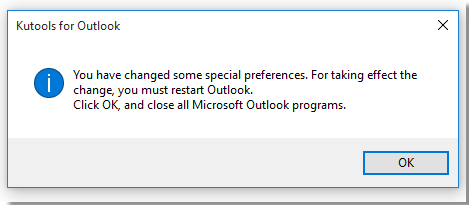
หลังจาก Outlook เริ่มการทำงานใหม่ขีด จำกัด ขนาดไฟล์แนบสูงสุดใหม่ได้ถูกเปลี่ยนเป็น 30 MB
สุดยอดเครื่องมือเพิ่มผลผลิตในสำนักงาน
Kutools สำหรับ Outlook - คุณสมบัติอันทรงพลังมากกว่า 100 รายการเพื่อเติมพลังให้กับ Outlook ของคุณ
🤖 ผู้ช่วยจดหมาย AI: ส่งอีเมลระดับมืออาชีพทันทีด้วยเวทมนตร์ AI คลิกเพียงครั้งเดียวเพื่อตอบกลับอย่างชาญฉลาด น้ำเสียงที่สมบูรณ์แบบ การเรียนรู้หลายภาษา เปลี่ยนรูปแบบการส่งอีเมลอย่างง่ายดาย! ...
📧 การทำงานอัตโนมัติของอีเมล: ไม่อยู่ที่สำนักงาน (ใช้ได้กับ POP และ IMAP) / กำหนดการส่งอีเมล / Auto CC/BCC ตามกฎเมื่อส่งอีเมล / ส่งต่ออัตโนมัติ (กฎขั้นสูง) / เพิ่มคำทักทายอัตโนมัติ / แบ่งอีเมลผู้รับหลายรายออกเป็นข้อความส่วนตัวโดยอัตโนมัติ ...
📨 การจัดการอีเมล์: เรียกคืนอีเมลได้อย่างง่ายดาย / บล็อกอีเมลหลอกลวงตามหัวเรื่องและอื่นๆ / ลบอีเมลที่ซ้ำกัน / การค้นหาขั้นสูง / รวมโฟลเดอร์ ...
📁 ไฟล์แนบโปร: บันทึกแบทช์ / การแยกแบทช์ / การบีบอัดแบบแบตช์ / บันทึกอัตโนมัติ / ถอดอัตโนมัติ / บีบอัดอัตโนมัติ ...
🌟 อินเตอร์เฟซเมจิก: 😊อีโมจิที่สวยและเจ๋งยิ่งขึ้น / เพิ่มประสิทธิภาพการทำงาน Outlook ของคุณด้วยมุมมองแบบแท็บ / ลดขนาด Outlook แทนที่จะปิด ...
???? เพียงคลิกเดียวสิ่งมหัศจรรย์: ตอบกลับทั้งหมดด้วยไฟล์แนบที่เข้ามา / อีเมลต่อต้านฟิชชิ่ง / 🕘 แสดงโซนเวลาของผู้ส่ง ...
👩🏼🤝👩🏻 รายชื่อและปฏิทิน: แบทช์เพิ่มผู้ติดต่อจากอีเมลที่เลือก / แบ่งกลุ่มผู้ติดต่อเป็นกลุ่มแต่ละกลุ่ม / ลบการแจ้งเตือนวันเกิด ...
เกิน คุณสมบัติ 100 รอการสำรวจของคุณ! คลิกที่นี่เพื่อค้นพบเพิ่มเติม

